O último tutorial de iOS foi sobre o Jailbreak no iOS 4.3.1, no entanto, o desenvolvedor do Sn0wbreeze, já atualizou o programa, trazendo total compatibilidade com o novo iOS 4.3.2. Siga este tutorial para efetuar o Jailbreak em seu iPhone, iPad ou iPod touch.
Atenção : Siga o tutorial corretamente, seja sempre paciente, pois qualquer dano ao aparelho é de sua total responsabilidade.
Nota : O Sn0wbreeze mantém a baseband atual em seu iDevice, no entanto, se você necessita usufruir do desbloqueio de baseband no iPhone, este é o tutorial correto para você.
Importante : Se você possuí um iPhone do exterior (bloqueado) sendo dependente do desbloqueio com Ultrasn0w, recomendamos aguardar o lançamento da nova versão do mesmo, pois a atual versão do Ultrasn0w (1.2.1) não traz compatibilidade com o iOS 4.3.2.
1º Programas necessários para o processo :
2º Inicie o Sn0wbreeze, em seguida clique no botão azul.
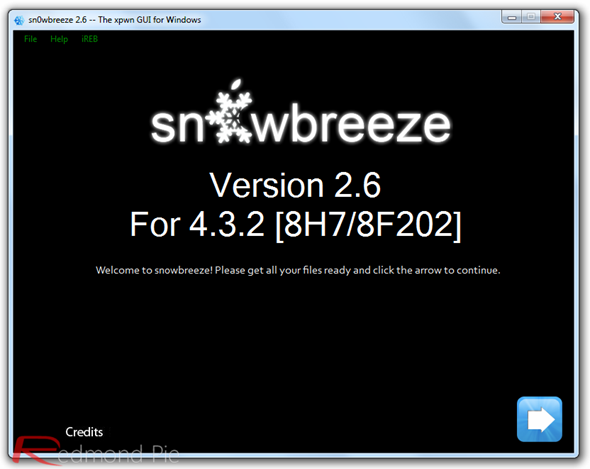
3º Selecione a Firmware na janela aberta (.ipsw) que você baixou, correspondente ao seu iDevice.
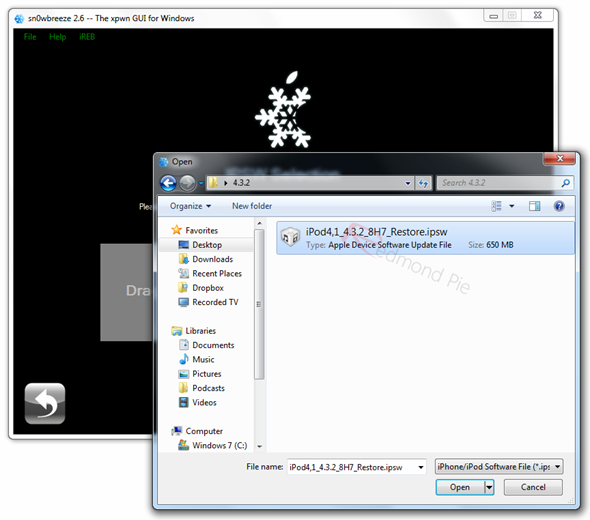
4º O Sn0wbreeze irá identificar a firmware selecionada.
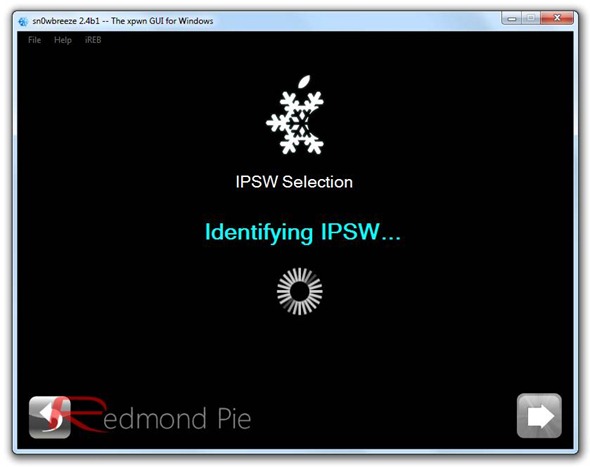
Clique no botão azul para continuar
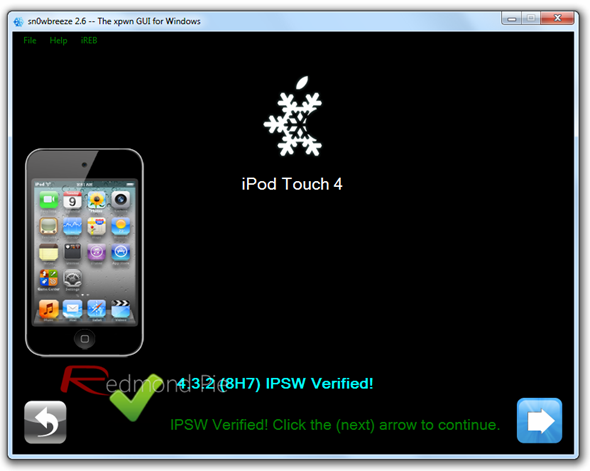
5º Selecione “Expert Mode”.
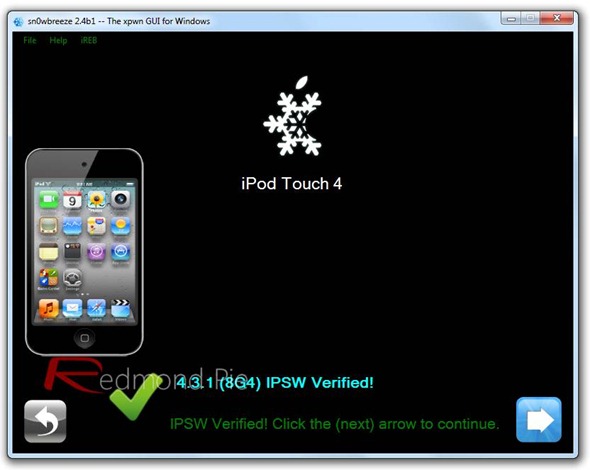
Em seguida “Build IPSW”
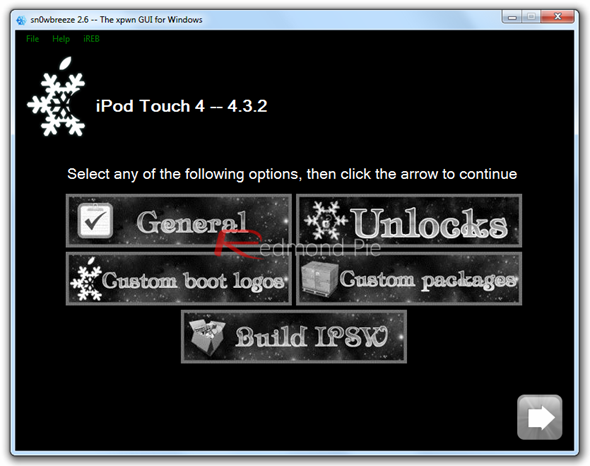
O programa irá fazer o processo em sua firmware, seja paciente, pois o processo é demorado. Você poderá fazer outra atividade enquanto o programa trabalha.
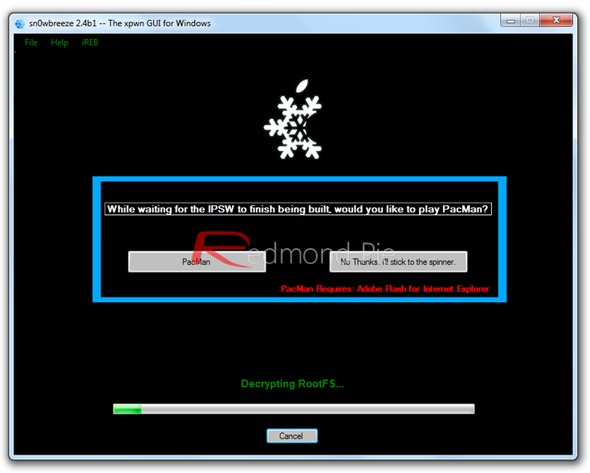
6º Após o processo, aparecerá a mensagem “Done!”, afirmando que o processo foi finalizado com sucesso.

7º Siga as instruções para colocar seu aparelho em modo DFU (conecte seu aparelho ao computador) :
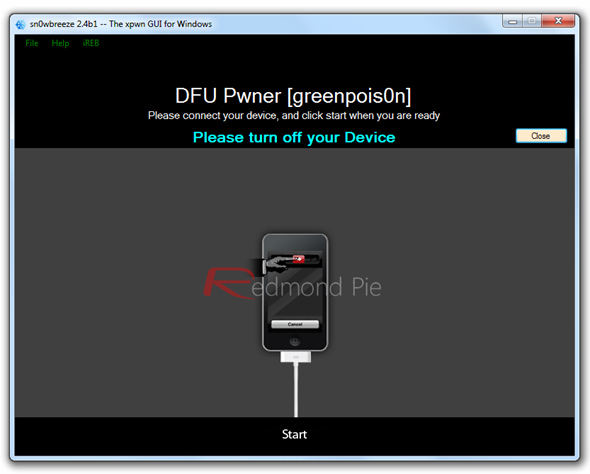
- Pressione o botão Power (botão superior) e o Home (botão frontal) simultaneamente por 10 segundos.
- Solte o botão Power e continue pressionando o botão Home por mais 10 segundos.
- Seu iDevice estará em modo DFU.
Você verá a seguinte mensagem no Sn0wbreeze :
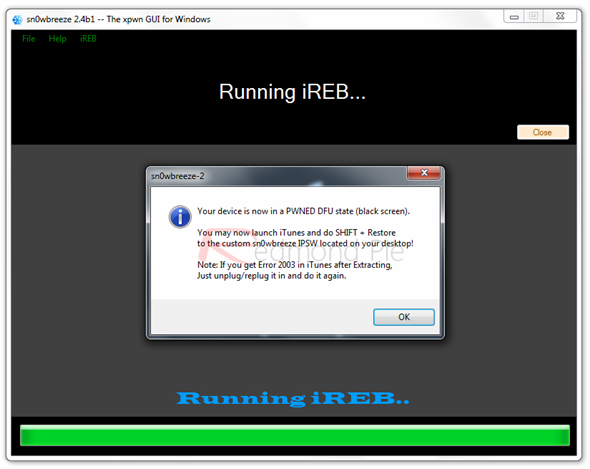
8º Inicie o iTunes com o aparelho conectado em modo DFU, clique no ícone do iPhone no iTunes. Segure o botão SHIFT e clique em “Restaurar” no iTunes. Será aberta uma janela, selecione a firmware gerada pelo Sn0wbreeze (provavelmente localizada na Área de trabalho).
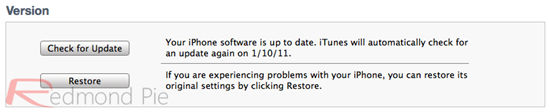
9º Aguarde o iTunes concluir o processo, tudo será automatizado, seja paciente. Após o processo, seu iDevice iniciará normalmente com o novo sistema.
Creditos imagens e tutorial : RedMondPie
Tradução, adaptação e otimização : Touch Blogs
Deixe seu comentário relatando sua experiência, duvidas, etc.
 TecManíaco Tutoriais sobre Android, iOS, e muito mais
TecManíaco Tutoriais sobre Android, iOS, e muito mais



